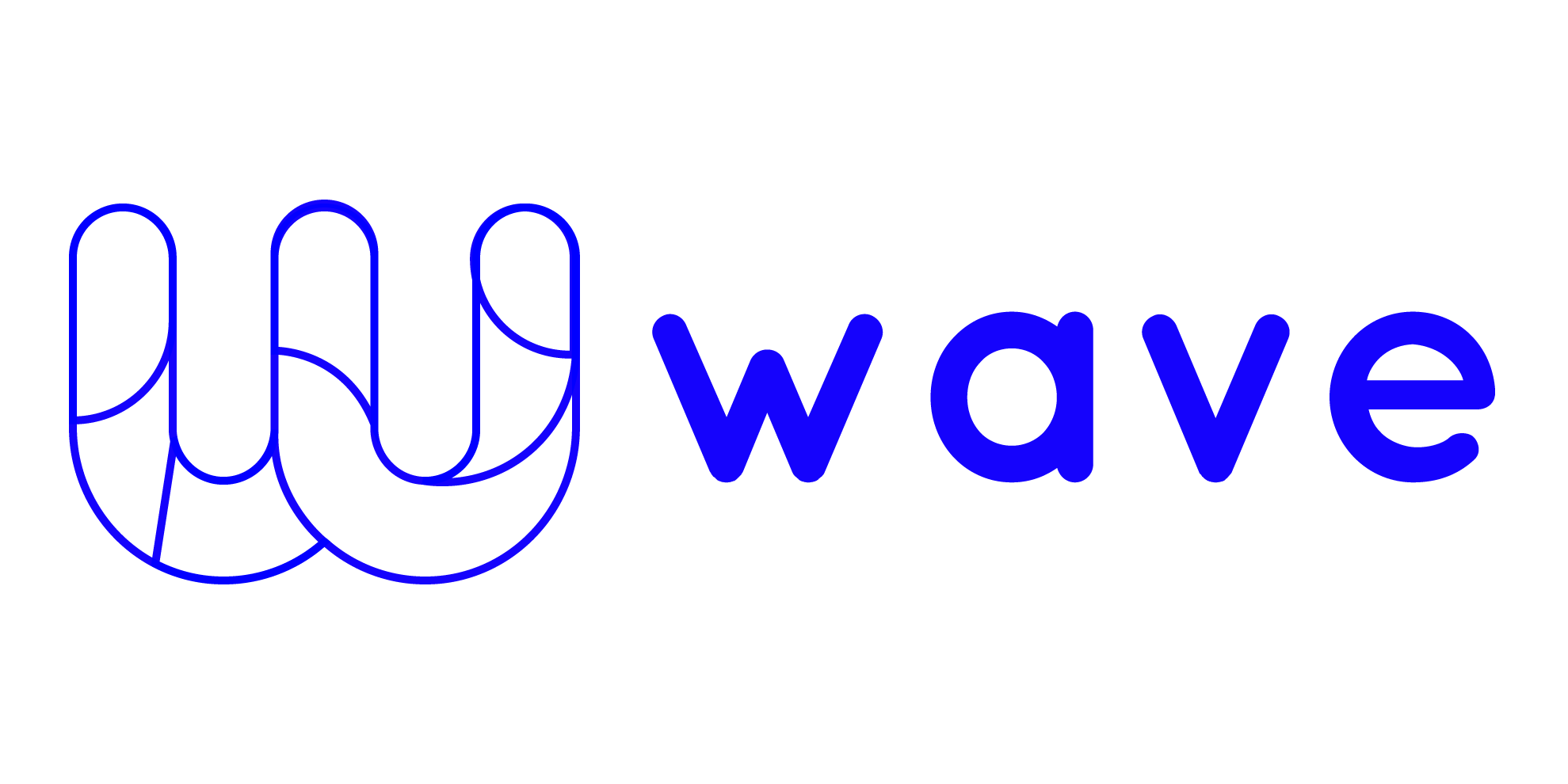Hola 👋 Aquí tienes una guía paso a paso para que puedas editar tu sitio web fácilmente usando Elementor, sin necesidad de saber diseño o programación.
1. Ingresa al Administrador del Sitio
-
Ve a:
tusitio.com/acceso -
Escribe tu usuario y contraseña.
2. Encuentra la Página que Quieres Editar
-
En el menú izquierdo, haz clic en Páginas > Todas las páginas.
-
Busca la que quieres modificar (por ejemplo: «Inicio», «Servicios», «Contacto»).
-
Haz clic en Editar con wave Editor.
3. Edita los Textos
-
Haz clic sobre cualquier texto.
-
Se abrirá una caja a la izquierda donde puedes escribir el nuevo contenido.
-
Simplemente cambia el texto como si fuera Word.
-
¡Se guarda en vivo! Solo recuerda hacer clic en el botón Actualizar (abajo a la izquierda) cuando termines.
4. Cambiar Imágenes
-
Haz clic sobre la imagen que quieras cambiar.
-
En el panel izquierdo, haz clic en Seleccionar imagen.
-
Puedes:
-
Subir una nueva imagen desde tu computador.
-
Elegir una que ya esté en la biblioteca.
-
-
Haz clic en Insertar y listo.
-
No olvides hacer clic en Actualizar.
5. Agregar Nuevas Secciones (opcional)
Este paso es opcional y más avanzado. Si solo vas a editar contenido, puedes saltarlo.
-
Haz clic en el botón con el signo ➕ para añadir una nueva sección.
-
Elige la estructura (una o varias columnas).
-
Luego arrastra el tipo de contenido que quieres (texto, imagen, botón, etc.) desde el panel izquierdo.
6. Guardar los Cambios
-
Siempre haz clic en el botón Actualizar para guardar lo que hiciste.
-
Puedes usar el ícono del 👁️ “Vista previa” para ver cómo se verá la página antes de publicarla.
✅ Recomendaciones Finales
-
Haz solo los cambios necesarios. Si no estás seguro de algo, pregunta.
-
No borres secciones completas a menos que sepas lo que haces.
-
Siempre actualiza al terminar.